UEFI siguran boot zapravo ograničava vaše računalo da pokrene bilo koji nepoznati izvor (poput flash pogona). Kada je UEFI Secure boot "NA'Ne možete instalirati bilo koji drugi operativni sustav osim onog koji je već prisutan na vašem računalu. Ako želite instalirati novi OS na računalo, morate ga onemogućiti UEFI Sigurno pokretanje prvi. Da bi se onemogućilo UEFI Sigurno pokretanje prođite kroz ove jednostavne korake-
Kako onemogućiti UEFI Secure boot u sustavu Windows 10-
Prati ove korake-
1. Klikni na traži i zatim upišite "promijeniti napredne mogućnosti pokretanja“.
2. U traži rezultate, kliknite na “promijeniti napredne mogućnosti pokretanja" otvoriti Postavke prozor.
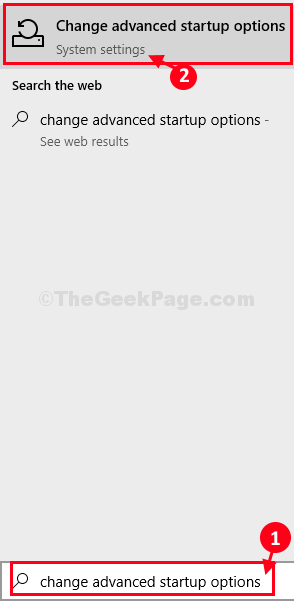
3. U Postavke prozor, s desne strane, ispod Napredno pokretanje postavke, kliknite na “Ponovno pokreni sada“.
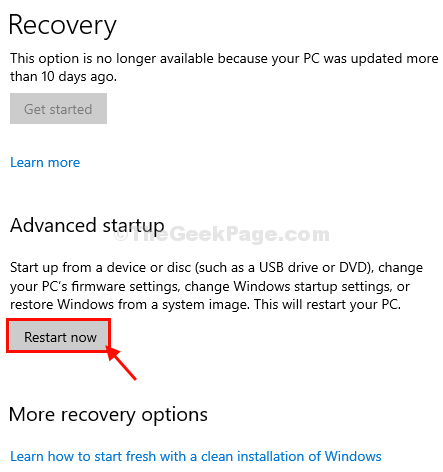
4. Dok se vaše računalo pokreće u sustavu Windows Okoliš za oporavak, uOdaberite opciju"Prozor, jednostavno kliknite na"Rješavanje problema“.

5. Sada, u Rješavanje problema kliknite "Napredne opcije“.

6. U Napredne opcije kliknite "UEFI postavke firmvera”Kako bi ga izmijenio.
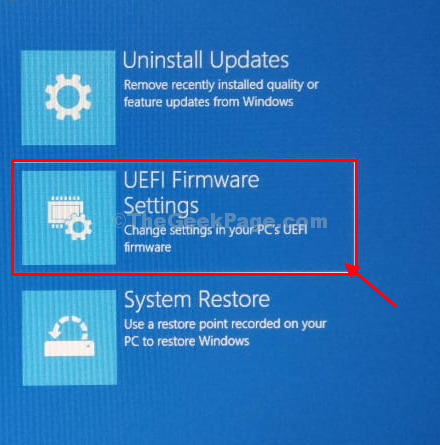
7. Sada kliknite na “Ponovo pokrenite”Za ponovno pokretanje računala u postavke BIOS-a.

8. Kad se računalo podiže, pritisnite “Izbrisati“* tipka za otvaranje postavki biosa na računalu.
* BILJEŠKA- Stvarni ključ za otvaranje postavki pokretanja na računalu može se razlikovati. Molimo obratite veliku pozornost kad se sustav podiže.

9. U BIOS prozor za postavljanje, idite na “Čizma”Kartica strelicom.
10. Sada se spustite i odaberite "Sigurno pokretanje", A zatim pritisnite Unesi.
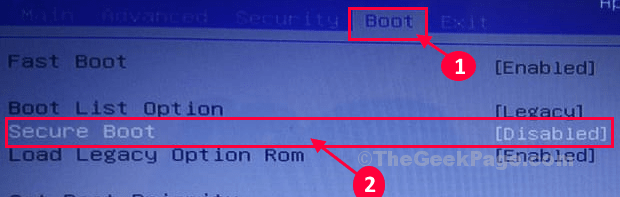
11. Sada odaberite „Onemogućeno”, A zatim pogodio Unesi onemogućiti UEFI sigurno pokretanje na računalu.
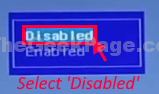
12. Sada pritisnite “F10"S tipkovnice za spremanje postavki na računalu.

13. Sada odaberite “Da”Da biste konačno spremili i izašli iz postavki biosa na računalu.

Računalo će se ponovno pokrenuti.
Značajka sigurnog pokretanja bit će onemogućena na vašem računalu.


